

|
U盤,全稱USB閃存盤,英文名“USB flash disk”。 它是一種使用USB接口的無需物理驅動器的微型高容量移動存儲產品,通過USB接口與電腦連接,實現即插即用。U盤連接到電腦的USB接口后,U盤的資料可與電腦交換。而之后生產的類似技術的設備由于朗科已進行專利注冊,而不能再稱之為“優盤”,而改稱“U盤”。后來,U盤這個稱呼因其簡單易記而因而廣為人知,是移動存儲設備之一。現在市面上出現了許多支持多種端口的U盤,即三通U盤(USB電腦端口、iOS蘋果接口、安卓接口)。 U盤作為一個大眾廣泛使用的工具,任何難題都會影響無數的人。我們平時用U盤來拷貝文件等數據,但有時會彈出U盤權限不足的提示?該怎么辦呢?讓小編來告訴你如何解決吧。 1、將鼠標移至插入的u盤圖標上,單擊鼠標右鍵,在彈出的列表中點擊“屬性”選項,如下圖所示: 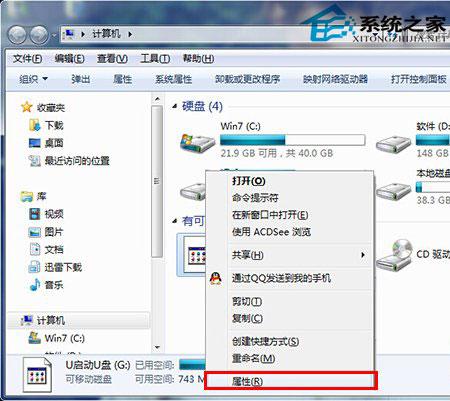 2、在u盤屬性窗口中點擊“安全”選項卡,再點擊“編輯”按鈕,注意:如果找不到安全選項卡不妨去參考本站“u盤屬性中沒有安全選項應該怎么辦”解決問題,如下圖所示: 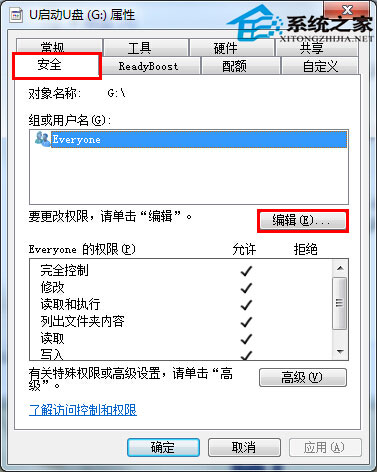 3、接著點擊“所有者”選項下的“編輯”按鈕,如下圖所示: 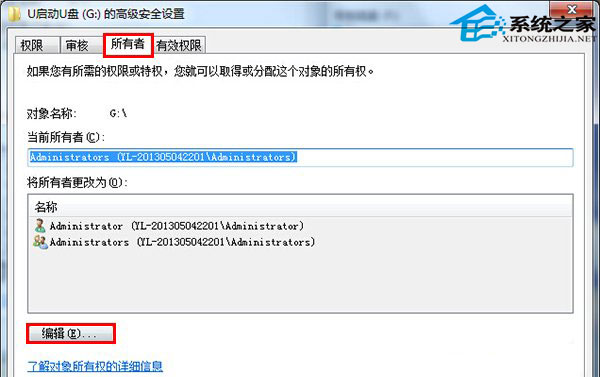 4、然后勾選“替換子容器和對象的所有者”,此時會彈出一個提示窗口,點擊“確定”即可,最后點擊“應用——確定”按鈕,如下圖所示: 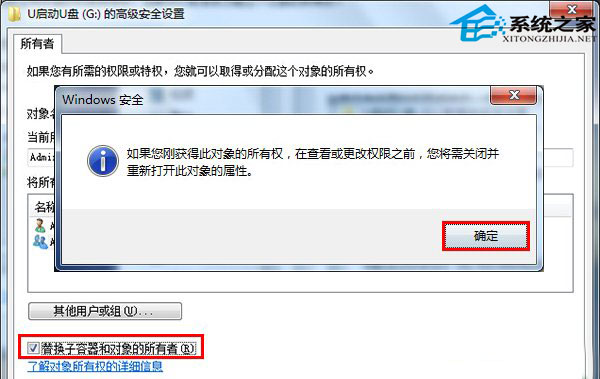 經過上面幾個步驟的操作,現在在U盤上進行文件拷貝就不會再出現U盤權限不足的提示了,這樣就解決了U盤權限不足的問題。相信這篇文章介紹的方法對廣大U盤用戶能起到幫助。 U盤最大的優點就是:小巧便于攜帶、存儲容量大、價格便宜、性能可靠。 |
溫馨提示:喜歡本站的話,請收藏一下本站!